PR怎么样切割MP3
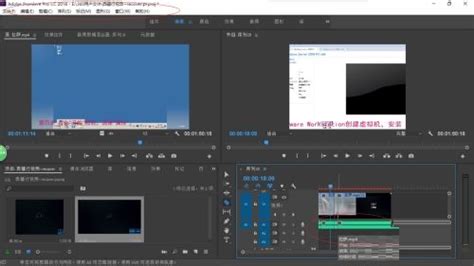
在音频编辑领域,Adobe Premiere Pro(简称PR)是一款功能强大且广泛使用的专业软件。无论是制作电影、电视节目还是其他多媒体项目,PR都提供了丰富且灵活的工具来满足音频处理的需求。本文将详细介绍如何在PR中切割MP3音频文件,涵盖从基本步骤到一些高级技巧,帮助读者更好地掌握这一技能。

在进行任何音频切割操作之前,首先需要确保已正确安装并启动了Adobe Premiere Pro软件。接着,打开PR主界面,准备进行项目设置。
1. 新建项目:
打开PR后,点击左上角的“新建项目”按钮。
在弹出的对话框中,设置项目的名称和存储位置,根据需要调整其他相关设置,如项目的预设和颜色设置。
点击“确定”完成项目创建。
2. 导入MP3文件:
在PR主界面,按下快捷键`Ctrl+I`(或点击左上角的“导入”按钮)来导入音频文件。
在弹出的文件浏览窗口中找到并选择要切割的MP3文件,点击“打开”将其导入到PR的项目面板中。
1. 将音频拖放到时间轴:
在项目面板中找到已导入的MP3文件,按住鼠标左键不放,将其拖动到PR底部的“音频轨道”区域。
松开鼠标左键,音频文件即被放置在时间轴中,并准备进行切割操作。
2. 时间轴视图调整:
使用时间轴上的缩放工具(如放大、缩小按钮或快捷键)来调整时间轴的显示比例,以便更清晰地看到音频的波形和需要切割的具体位置。
1. 选择剃刀工具:
在PR上方的工具栏中,找到并点击“剃刀工具”(快捷键为`C`)。剃刀工具用于在时间轴上切割音频或视频片段。
2. 定位切割点:
将PR左侧的“蓝色播放指针”移动到需要切割的音频位置。可以使用鼠标滚轮放大时间轴视图,以便更精确地定位切割点。
3. 执行切割操作:
在定位好切割点后,点击剃刀工具并在时间轴上点击一次。此时,音频将在点击的位置被切割成两部分。
1. 选择切割后的音频部分:
使用选择工具(快捷键为`V`),在时间轴上拖动以选择需要删除的音频部分。选择工具可用于选择和移动时间轴上的片段。
2. 删除选中的音频部分:
选中音频部分后,按下键盘上的`Delete`键或右键点击选中的部分并选择“波纹删除”来删除它。波纹删除会确保在删除片段后,时间轴上的其他部分无缝连接在一起。
1. 设置导出参数:
完成所有切割操作后,点击PR左上角的“文件”菜单,选择“导出”下的“媒体”选项。
在弹出的导出设置窗口中,选择适当的导出格式(如AVI、MP3等)。对于仅音频的导出,可以选择MP3格式,并设置相关的音频参数,如采样率、比特率等。
2. 开始导出:
在设置好导出参数后,点击“导出”按钮。PR将开始处理并导出切割后的音频文件。
导出完成后,可以在设置的输出路径中找到切割后的MP3文件。
1. 使用标记和快捷键提高效率:
在进行复杂音频切割时,可以使用PR中的标记功能来标记重要的切割点或需要关注的部分。标记可以通过在时间轴上右键点击并选择“添加标记”来创建。
熟练掌握PR中的快捷键可以显著提高编辑效率。例如,使用`M`键可以快速添加或删除标记,`Ctrl+K`可以切割时间轴上的片段等。
2. 音频预处理:
在切割音频之前,有时需要对音频进行预处理,如降噪、音量调整等。PR提供了丰富的音频效果工具,可以在“效果”面板中找到并应用到音频片段上。
3. 保持音频质量:
在导出切割后的音频时,注意选择合适的音频参数以保持音频质量。对于MP3格式,较高的比特率和适当的采样率通常能提供更好的音质。
4. 备份原始音频文件:
在进行任何音频切割或编辑操作之前,建议备份原始音频文件。这可以确保在发生意外情况(如软件崩溃、文件损坏等)时能够恢复原始音频数据。
5. 利用PR
95.03M猫语神翻译
27.43M酷安app官方版
4.11M游咔3.8.0
64.02M蘑菇影视app免费版
54.17M贵族玩家app
8.47M异次元漫画图源最新
60.09M贝瓦儿歌儿童早教2025
20M潮牌部落
68.80M圈圈交友app
46.76M暮光官网
本站所有软件来自互联网,版权归原著所有。如有侵权,敬请来信告知 ,我们将及时删除。 琼ICP备2024021917号-15